Acer ASPIRE V5-471PG: Acer Aspire V5-431P/471P
Acer Aspire V5-431P/471P: Acer ASPIRE V5-471PG
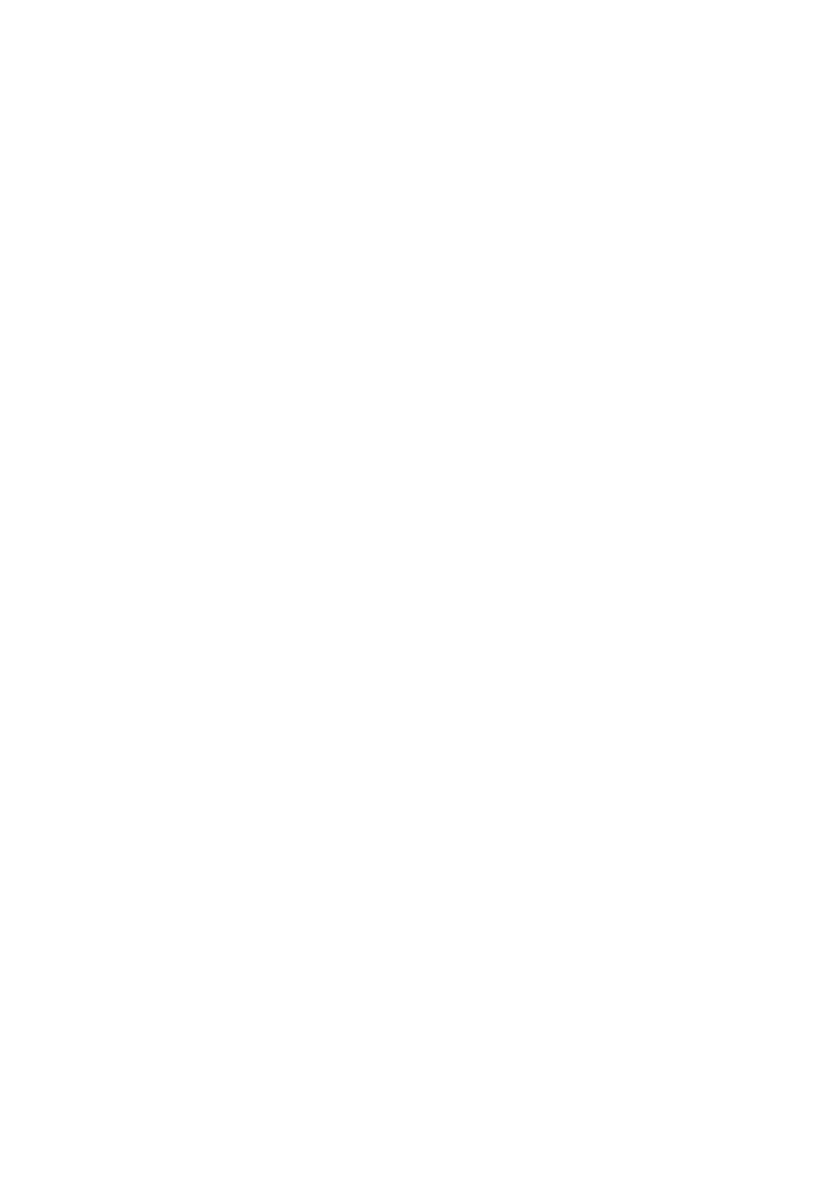
Acer Aspire V5-431P/471P
Stručná príručka
Registrácia produktu
Pri prvom použití tohto produktu ho odporúčame bezodkladne zaregistrovat’. Registráciou
produktu získate prístup k ďalším výhodám, ako napríklad:
• Rýchlejšie poskytovanie služieb našimi skúsenými zástupcami.
• Členstvo v komunite Acer: informácie o rôznych akciách a účast’ v zákazníckych
prieskumoch.
• Najnovšie správy od spoločnosti Acer.
Neváhajte a zaregistrujte sa! Tieto i ďalšie výhody čakajú len na vás!
Ako sa zaregistrovat’
Na zaregistrovanie Vášho produktu od spoločnosti Acer navštívte stránku
www.acer.com. Zvoľte svoju krajinu, kliknite na odkaz REGISTRÁCIA PRODUKTU a
riaďte sa jednoduchým návodom.
Výzva na registráciu produktu sa zobrazí aj počas procesu inštalácie, ale v prípade
potreby môžete dvakrát kliknút’ na ikonu Registrácia na ploche.
Po úspešnej registrácii produktu vám bude zaslaný potvrdzujúci email s dôležitými údajmi.
Uchovajte si ich na bezpečnom mieste.
Získanie príslušenstva spoločnosti Acer
S radost’ou vám oznamujeme, že príslušenstvo pre prenosné počítače, ako aj program
predĺženia záruky na produkty Acer sú Vám k dispozícii online. Navštívte náš internetový
obchod na stránke store.acer.com a nájdite si tam všetko, čo potrebujete.
Internetový obchod spoločnosti Acer je momentálne v štádiu postupného rozširovania,
preto sa môže stat’, že v niektorých regiónoch nebude dostupný. V prípade neúspešného
prístupu pravidelne kontrolujte dostupnost’ stránky vo vašej krajine.
© 2012 Všetky práva vyhradené.
Stručná príručka pre Acer Aspire V5-431P/471P
Táto revízia: 12/2012
Číslo modelu: __________________________________
Sériové číslo: __________________________________
Dátum zakúpenia: ______________________________
Miesto zakúpenia: ______________________________

3
Hneď na úvod
Radi by sme vám poďakovali za rozvoj prenosných počítačov Acer – vašej
voľby pre svoje mobilné počítačové potreby.
Vaše príručky
Aby sme vám pomohli s používaním prenosného počítača Acer, vytvorili
sme pre vás sadu príručiek:
SlovenčinaSlovenčina
V prvom rade plagát nastavenia, ktorý vám pomôže začat’ s nastavením
počítača.
Obsahom dokumentu Stručná príručka sú základné funkcie a vlastnosti
vášho nového počítača.
Informácie o tom, ako vám počítač pomôže byt’ produktívnejší, nájdete v
dokumente Používateľská príručka. Používateľská príručka obsahuje
užitočné informácie týkajúce sa vášho nového počítača. Obsahuje
základné témy, napríklad o používaní klávesnice a zvuku atď.
Táto príručka obsahuje podrobné informácie o systémových programoch,
obnove údajov, možnostiach rozšírenia a riešenie problémov. Okrem toho
obsahuje informácie o záruke a všeobecné vyhlásenia k predpisom a
bezpečnosti.
Ak si chcete pozriet’ jej obsah, postupujte podľa nasledovných krokov:
1 V ponuke Štart napíšte „Používateľ“.
2 Kliknite na tlačidlo Používateľská príručka Acer.
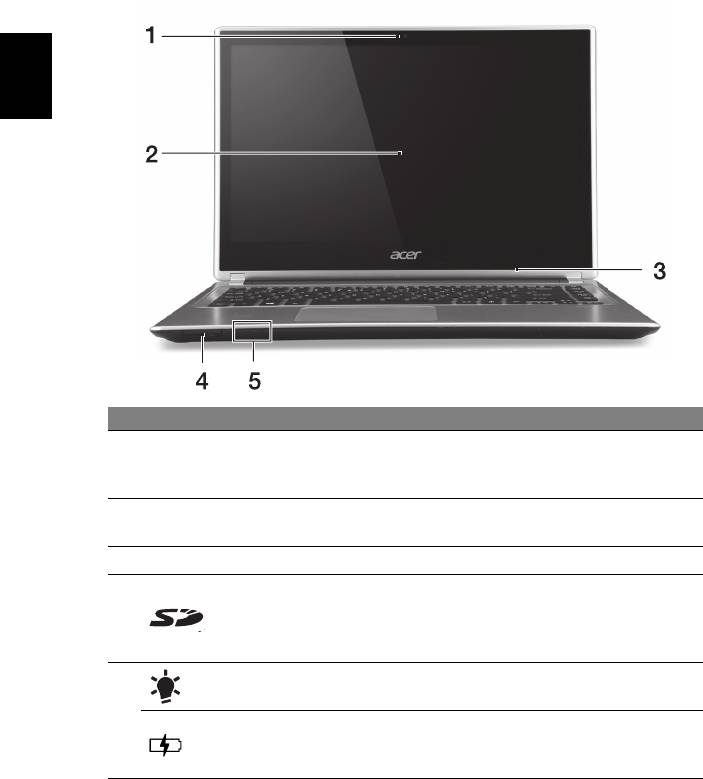
4
Zoznámte sa so svojím prenosným počítačom Acer
Zoznámte sa so svojím prenosným
počítačom Acer
Po nastavení počítača podľa letáku o nastavení nám dovoľte, aby sme vás
zoznámili s vaším novým prenosným počítačom Acer.
Pohľad na obrazovku
Slovenčina
# Ikona Položka Popis
Webová kamera na video komunikáciu.
1Webkamera
Kontrolka vedľa webkamery signalizuje, či je
webkamera aktívna.
Dotyková
Zobrazuje výstup z počítača, podporuje
2
obrazovka
viacnásobné dotykové ovládanie.
3 Mikrofón Interný mikrofón na nahrávanie zvuku.
Slúži na vloženie jednej karty Secure Digital
(SD alebo SDHC).
4 Čítačka kariet
Poznámka: Ak chcete kartu odobrat’, stačí ju
vytiahnut’ zo zásuvky.
Kontrolka
Signalizuje stav napájania počítača.
napájania
5
Signalizuje stav batérie.
Kontrolka
Nabíjanie: Pri nabíjaní batérie svieti žltá.
batérie
Nabité: Svieti modrá.
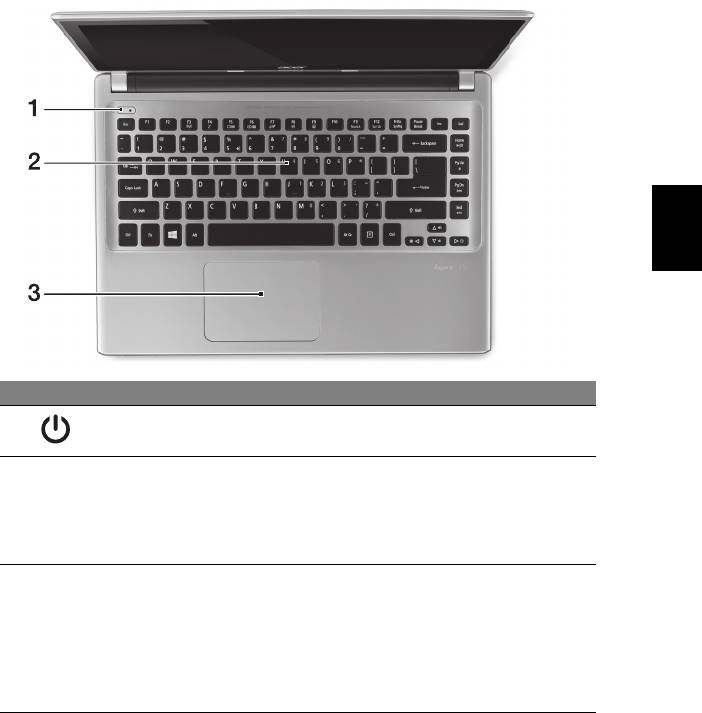
5
Pohľad na klávesnicu
SlovenčinaSlovenčina
# Ikona Položka Popis
Tlačidlo Zapnút’/
1
Zapína a vypína počítač.
Vypnút’
Slúži na zadávanie údajov do počítača.
Pozrite čast’ "Používanie klávesnice" na strane 9.
2Klávesnica
Upozornenie: Nepoužívajte ochranný obal
klávesnice ani podobný obal, pretože klávesnica
obsahuje vetracie otvory na chladenie.
Polohovacie zariadenie s citlivost’ou na dotyk.
Dotyková plocha a tlačidlá výberu vo forme
jedného povrchu.
3 Dotyková plocha
Pevným stlačením povrchu dotykovej plochy sa
vykonáva kliknutie ľavým tlačidlom myši.
Pevným stlačením spodného pravého rohu sa
vykonáva kliknutie pravým tlačidlom myši.
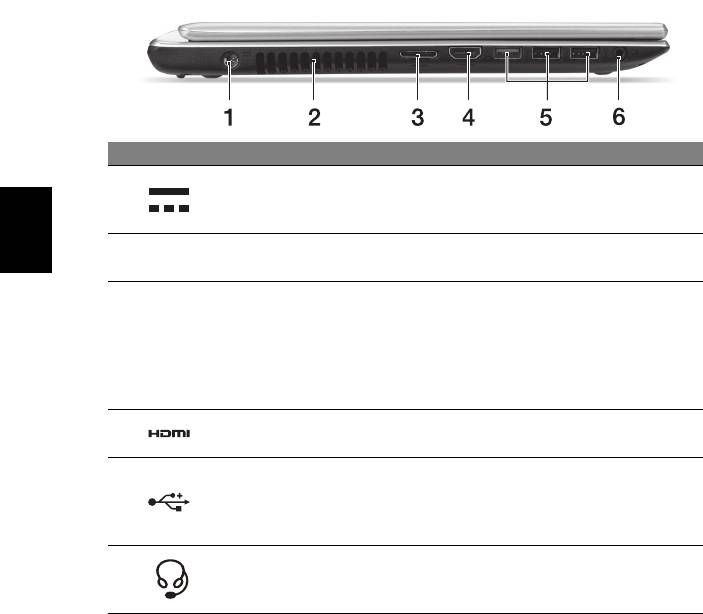
6
Zoznámte sa so svojím prenosným počítačom Acer
Pohľad zľava
# Ikona Položka Popis
Konektor vstupu
1
jednosmerného
Pripojenie adaptéra striedavého napätia.
napätia
Ventilácia a chladiaci
Vďaka nemu bude počítač chladný.
2
Slovenčina
ventilátor
Otvory nezakrývajte ani neblokujte.
Uľahčuje pripájanie na Internet a zapojenie
externej obrazovky, to všetko na jednom
Kombinovaný port
mieste.
3
LAN/VGA
Priložený kombinovaný kábel LAN/VGA sa dá
pripájat’ za chodu, takže ho môžete zapojit’ a
aj odpojit’, aj keď je prenosný počítač zapnutý.
Podporuje pripojenia digitálneho videa s
4 Port HDMI
vysokým rozlíšením.
Pripojenie zariadení USB.
Ak je port čierny, ide o rozhranie USB 2.0. Ak
5 Porty USB
je port modrý, je tiež kompatibilný s rozhraním
USB 3.0 (viď dole).
Konektor na
Pripojenie zvukových zariadení (napr.
6
slúchadlá/
reproduktorov, slúchadiel) alebo slúchadlovej
reproduktor
súpravy s mikrofónom.
Informácie o USB 3.0
• Kompatibilné so zariadeniami USB 3.0 a staršími.
• Optimálny výkon sa dosiahne pri použití so zariadeniami s certifikátom
na USB 3.0.
• Definované podľa normy USB 3.0 (SuperSpeed USB).
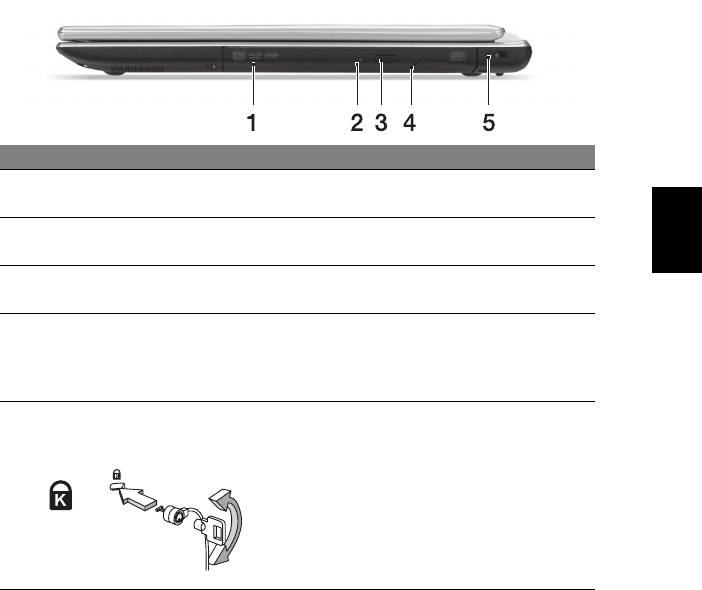
7
Pohľad sprava
# Ikona Položka Popis
Interná optická mechanika na CD alebo DVD
1 Optická mechanika
SlovenčinaSlovenčina
disky.
Indikátor prístupu na
2
Svieti, keď je optická mechanika aktívna.
optický disk
Tlačidlo vysúvania
3
Vysúva optický disk z jednotky.
optickej mechaniky
Vysúva optickú mechaniku pri vypnutom
Otvor núdzového
počítači.
4
vysúvania
Optickú mechaniku vysuniete tak, že opatrne
vložíte vyrovnanú kancelársku sponku.
Pripojenie počítačového bezpečnostného
Zásuvka na zámok
kľúča Kensington.
Kensington
Pripojte kábel bezpečnostného zámku
počítača k nepohyblivému predmetu,
5
napríklad stolu alebo držadlu zaistenej
zásuvky.
Vložte zámok do otvoru a otočte kľúčom kvôli
zaisteniu zámku.
K dispozícii sú aj modely aj bez zámku.
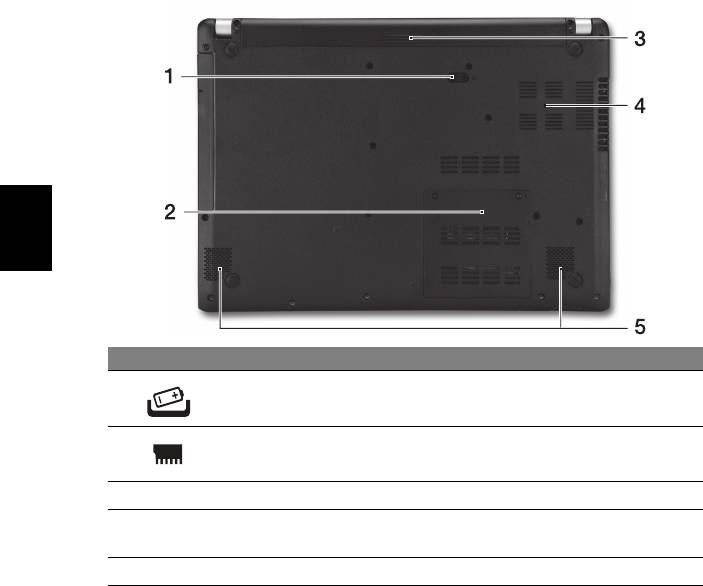
8
Zoznámte sa so svojím prenosným počítačom Acer
Pohľad zdola
Slovenčina
# Ikona Položka Popis
Západka uvoľnenia
Slúži na uvoľnenie batérie pri jej vyberaní.
1
batérie
Vložte vhodný nástroj a posunutím uvoľnite.
2 Pozícia pre pamät’ Tu je uložená hlavná pamät’ počítača.
3 Jednotka batérie Slúži na uloženie batérie počítača.
Ventilácia a chladiaci
Vďaka nemu bude počítač chladný.
4
ventilátor
Otvory nezakrývajte ani neblokujte.
5 Reproduktory Poskytuje výstup stereo zvuku.
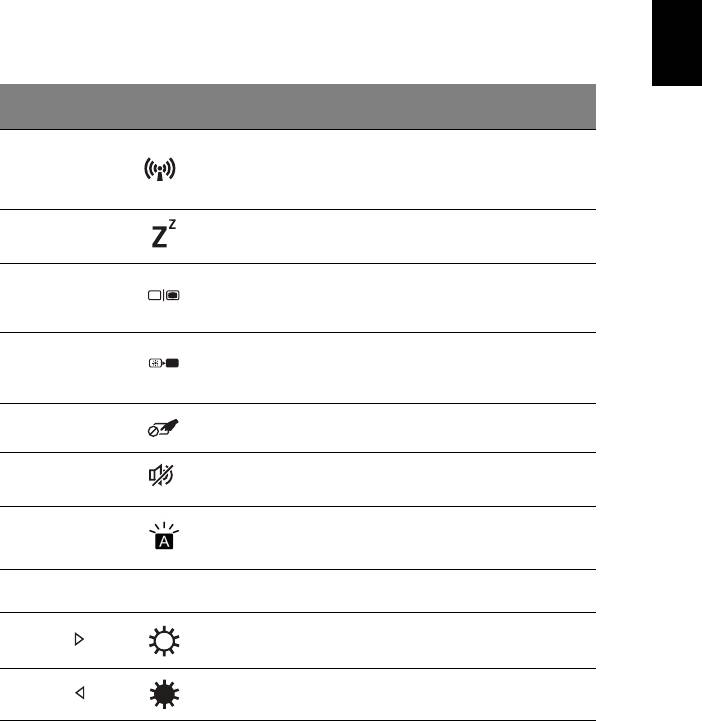
9
Používanie klávesnice
Klávesnica s klávesmi bežnej veľkosti obsahuje zabudovanú číselnú
klávesnicu, samostatné kurzorové klávesy, Lock klávesy, klávesy
Windows, funkčné a špeciálne klávesy.
Klávesové skratky
Počítač využíva klávesové skratky alebo kombinácie klávesov na prístup k
väčšine nastavení počítača, ako je napríklad jas obrazovky a hlasitost’
SlovenčinaSlovenčina
výstupu.
Ak chcete aktivovat’ klávesové skratky, stlačte a podržte kláves <Fn> pred
stlačením ďalšieho klávesu v klávesovej skratke.
Klávesová
Ikona Function Popis
skratka
Zapína a vypína sieťové
zariadenia počítača.
<Fn> + <F3> Režim v lietadle
(Sieťové zariadenia sú
jednotlivých konfigurácií odlišné.)
Prepne počítač do režimu
<Fn> + <F4> Režim spánku
spánku.
Prepína výstup zobrazenia –
Prepínanie
<Fn> + <F5>
obrazovka, externý monitor (ak je
zobrazenia
pripojený) a obidva súčasne.
Vypína podsvietenie obrazovky
<Fn> + <F6> Vypnutie obrazovky
kvôli úspore energie. Pre návrat
stlačte akýkoľvek kláves.
Prepínanie
<Fn> + <F7>
Zapína a vypína dotykovú plochu.
dotykovej plochy
Prepínanie
<Fn> + <F8>
Zapína a vypína reproduktory.
reproduktora
Podsvietenie
Zapína a vypína podsvietenie
<Fn> + <F9>
klávesnice
klávesnice (voliteľné*).
Zapína alebo vypína zabudovanú
<Fn> + <F11>NumLk
číselnú klávesnicu.
<Fn> + < >
Zvýšenie jasu Zvyšuje jas obrazovky.
<Fn> + < >
Zníženie jasu Znižuje jas obrazovky.
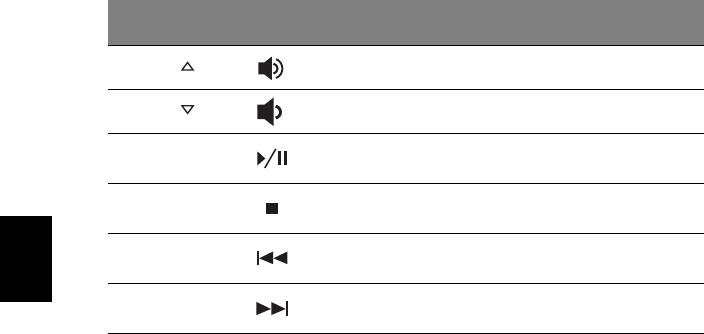
10
Používanie klávesnice
Klávesová
Ikona Function Popis
skratka
<Fn> + < >
Zvýšenie hlasitosti Zvyšuje hlasitost’ zvuku.
<Fn> + < >
Zníženie hlasitosti Znižuje hlasitost’ zvuku.
Prehrávanie alebo pozastavenie
<Fn> + <Home> Prehrat’/Pozastavit’
vybraného súboru média.
Zastavenie prehrávania
<Fn> + <Pg Up> Zastavit’
vybraného súboru média.
Návrat na predchádzajúci súbor
<Fn> + <Pg Dn> Predchádzajúce
média.
Slovenčina
Preskočenie na nasledujúci
<Fn> + <End> Ďalej
súbor média.
* Nie je k dispozícii na všetkých modeloch.

11
Pripojenie na Internet
V predvolenom nastavení je bezdrôtové pripojenie počítača zapnuté.
Systém Windows počas nastavenia zistí a zobrazí zoznam dostupných
sietí. Vyberte sieť a zadajte heslo, ak sa vyžaduje.
V opačnom prípade otvorte program Internet Explorer a postupujte podľa
pokynov. Informácie žiadajte aj od poskytovateľa pripojenia na Internet
alebo pozrite dokumentáciu k smerovaču.
Správa napájania
SlovenčinaSlovenčina
Počítača má zabudovanú správu napájania, ktorá monitoruje činnosť
systému, ako je napríklad činnosť týkajúca sa jedného alebo viacerých
nasledovných zariadení: klávesnica, myš, pevný disk, periférie pripojené k
počítaču a grafická pamäť. Ak nie je počas časového úseku zistená žiadna
aktivita, počítač zastaví niektoré alebo všetky tieto zariadenia za účelom
úspory energie.
Part no.: NC.M3U11.04A
Ver.: 01.01.01
Оглавление
- Acer Aspire V5-431P/471P Quick Guide
- Acer Aspire V5-431P/471P
- Acer Aspire V5-431P/471P
- Acer Aspire V5-431P/471P
- Acer Aspire V5-431P/471P
- Acer Aspire V5-431P/471P
- Acer Aspire V5-431P/471P
- Acer Aspire V5-431P/471P
- Acer Aspire V5-431P/471P
- Acer Aspire V5-431P/471P
- Acer Aspire V5-431P/471P
- Acer Aspire V5-431P/471P
- Acer Aspire V5-431P/471P
- Acer Aspire V5-431P/471P
- Acer Aspire V5-431P/471P
- Acer Aspire V5-431P/471P
- Acer Aspire V5-431P/471P
- Acer Aspire V5-431P/471P
- Acer Aspire V5-431P/471P
- Acer Aspire V5-431P/471P
- Acer Aspire V5-431P/471P
- Acer Aspire V5-431P/471P
- Acer Aspire V5-431P/471P
- Acer Aspire V5-431P/471P
- Acer Aspire V5-431P/471P
- Acer Aspire V5-431P/471P
- Acer Aspire V5-431P/471P
- Acer Aspire V5-431P/471P
- Acer Aspire V5-431P/471P
- Acer Aspire V5-431P/471P




